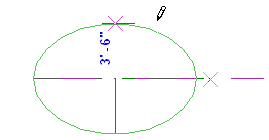中心点と 2 つの方向に半径を選択して、楕円をスケッチします。
- 楕円を作成するツールを選択します。
たとえば、[注釈]タブ
 [詳細]パネル
[詳細]パネル 
 (詳細線分)をクリックします。
(詳細線分)をクリックします。 - [修正]タブ
 [描画]パネル
[描画]パネル 
 (楕円)または
(楕円)または  (線分を選択)をクリックします。 注: [選択]を選択する場合は、別の楕円のエッジまたは面を選択します。
(線分を選択)をクリックします。 注: [選択]を選択する場合は、別の楕円のエッジまたは面を選択します。 - [選択]を選択した場合、オプション バーで、必要に応じて[オフセット]の値を指定します。 注: 楕円のオフセットは、[選択]オプションを選択するときにのみ使用できます。
完全楕円をオフセットで作成すると、スプラインになります。
たとえば、完全楕円をオフセットした図形からマス要素を作成した後、そのマス要素の面に壁を作成しようとすると、その楕円から作られたマスは次の図のように連続せず、壁は半楕円形状になります。
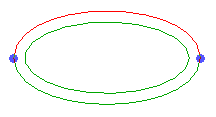
- 作図領域をクリックすると、楕円の中心が指定されます。
楕円でもスナップが有効であり、楕円のプレビューが表示されます。
- カーソルを任意の方向で中心から移動します。
編集可能なリスニング寸法に、主軸の半径が表示されます。
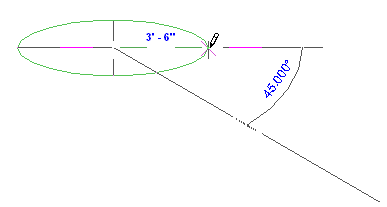
- 目的の半径値が表示されたときにクリックするか、値を入力して[Enter]を押します。
- 再度、カーソルを任意の方向で中心から移動します。
編集可能なリスニング寸法に、短軸の半径が表示されます。
- 目的の半径値が表示されたときにクリックするか、値を入力して[Enter]を押します。